

بقلم Adela D. Louie, ، آخر تحديث: January 22, 2022
من أكثر الأشياء إثارة التي يمكن أن نختبرها على الإطلاق هو امتلاك هاتف جديد. خاصة إذا كان هذا iPhone جديدًا. نظرًا لأن أجهزة iPhone هي واحدة من أكثر الهواتف طلبًا في الوقت الحاضر بسبب ميزاتها الرائعة.
ومع ذلك ، فإن أحد الاهتمامات الرئيسية لكل مستخدم عندما يتعلق الأمر بالحصول على iPhone جديد هو كيف يمكنه نقل بياناته من iPhone إلى iPhone. خاصة إذا لم يكن لديهم وصول إلى الإنترنت الخاص بهم وأنه لا توجد طريقة للوصول إلى iCloud الخاص بهم. وعندما يتعلق الأمر بنقل البيانات ، فإن أحد اهتماماتنا الرئيسية هو جهات اتصالنا.
كما ترى ، جهات الاتصال هي الأكثر هشاشة ومعروفة بأنها أهم البيانات التي لدينا على أجهزة iPhone الخاصة بنا. هذا هو السبب وراء رغبة الكثير من المستخدمين في معرفة كيفية القيام بذلك نقل جهات الاتصال من iPhone إلى iPhone بدون iCloud. هذا لأنه ليس طوال الوقت ، لدينا إمكانية الوصول إلى الإنترنت. وكما يعلم الكثير منكم ، يتطلب iCloud أن يكون لديك اتصال إنترنت ثابت وليس فقط بياناتك الخلوية.
لهذا السبب سنعرض لك طرقًا مختلفة حول كيفية نقل جهات الاتصال من iPhone إلى iPhone دون استخدام iCloud بالطريقة الأسهل والأكثر أمانًا. (إذا كنت تريد أن تعرف كيف نقل جهات الاتصال من iPhone إلى هاتف Android الخاص بك، يمكنك الرجوع إلى دليل آخر.)
الجزء 1. أفضل بديل حول كيفية نقل جهات الاتصال من iPhone إلى iPhone بدون iCloud الجزء 2. نقل جهات الاتصال من iPhone إلى iPhone بدون استخدام iCloud باستخدام Bluetooth الجزء 3. نقل جهات الاتصال من iPhone إلى iPhone بدون استخدام iCloud باستخدام برنامج iTunes الجزء 4. نقل جهات الاتصال من iPhone إلى iPhone بدون استخدام iCloud باستخدام Gmail الجزء 5. نقل جهات الاتصال من iPhone إلى iPhone بدون استخدام iCloud باستخدام بطاقة SIM الجزء 6. نقل جهات الاتصال من iPhone إلى iPhone بدون استخدام iCloud باستخدام AirDrop الجزء 7. استنتاج
إذا كنت ترغب في الحصول على أسهل وأفضل طريقة لنقل جهات الاتصال من iPhone إلى اي فون بدون على iCloud، فهذا البرنامج هو الذي يجب عليك استخدامه. البرنامج الذي نتحدث عنه ليس سوى نقل الهاتف FoneDog.
FoneDog Phone Transfer هي أداة شاملة يمكنك استخدامها لنقل أي بيانات من جهاز إلى آخر. من خلال هذه الأداة ، ستتمكن من نقل مقاطع الفيديو والصور والرسائل والموسيقى وجهات الاتصال الخاصة بك من iPhone إلى آخر بسهولة.
FoneDog Phone Transfer هي أداة يمكنها من خلالها العمل مع جهاز Android وجهاز iOS وحتى جهاز كمبيوتر Mac و Windows. هذا يعني أنه يمكنك نقل أي بيانات ترغب في نقلها من iPhone إلى Android ، أو iPhone إلى iPhone ، أو Android إلى Android ، أو حتى Android إلى جهاز iPhone. على سبيل المثال ، يمكنك انقل بياناتك من iPhone إلى iPhone بدون iCloud.
لهذا السبب ، هذه أداة جيدة يمكنك استخدامها لنقل جهات الاتصال من iPhone إلى iPhone بدون iCloud. ولإظهار مدى سهولة استخدام هذا التطبيق ، إليك دليل سريع يمكنك اتباعه.
بعد قيامك بتنزيل FoneDog وتثبيته على جهاز الكمبيوتر الخاص بك ، انتقل الآن وقم بتوصيل جهاز iPhone بجهاز الكمبيوتر الخاص بك باستخدام كابل USB الأصلي الخاص به. بعد ذلك ، قم بتشغيل FoneDog Phone Transfer ثم سيكتشف جهاز iPhone الخاص بك تلقائيًا. وأيضًا ، ستتمكن من رؤية المعلومات المتعلقة بجهاز iOS الخاص بك على شاشتك.
نقل الهاتف
انقل الملفات بين أجهزة iOS و Android و Windows.
قم بنقل الرسائل النصية وجهات الاتصال والصور والفيديو والموسيقى ونسخها احتياطيًا على الكمبيوتر بسهولة.
متوافق تمامًا مع أحدث إصدارات iOS و Android.
تحميل مجانا

وبعد ذلك ، سيعرض لك FoneDog Phone Transfer جميع البيانات التي يمكنك نقلها إلى جهاز iPhone الآخر الخاص بك. على الجانب الأيسر من شاشتك ، توجد فئات بيانات يمكنك الاختيار من بينها. ومن هناك ، كل ما عليك فعله هو النقر فوق جهات الاتصال وسيعرض لك FoneDog Phone Transfer جميع جهات الاتصال التي لديك على جهاز iPhone القديم.
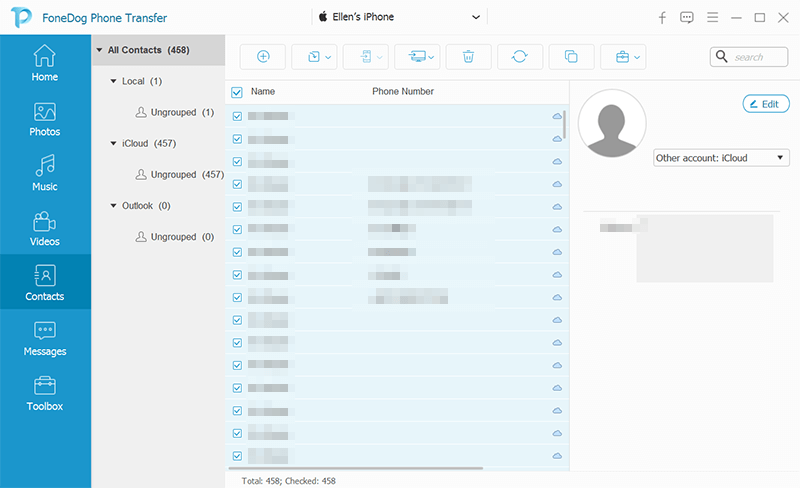
وبمجرد رؤية جميع جهات الاتصال المعروضة على شاشتك ، يمكنك الآن اختيار كل تلك التي تريد نقلها إلى جهاز iPhone الجديد الخاص بك. يمكنك القيام بذلك ببساطة عن طريق وضع علامة على كافة تفاصيل الاتصال التي تريدها.
بعد ذلك ، قم بتوصيل جهاز iPhone الآخر بجهاز الكمبيوتر الخاص بك أيضًا بحيث يمكنك البدء في نقل جهات الاتصال الخاصة بك من جهاز iPhone إلى آخر.
وبمجرد الانتهاء من اختيار جهات الاتصال التي ترغب في نقلها إلى جهاز iPhone الآخر الخاص بك ، وأن iPhone الجديد متصل أيضًا بجهاز الكمبيوتر الخاص بك ، يمكنك الآن المضي قدمًا ونقلها إلى جهاز iPhone الجديد الخاص بك. كل ما عليك فعله هو النقر فوق رمز النقل إلى الجهاز الموجود في شريط القائمة وستبدأ العملية بعد ذلك. ومن هنا ، فقط انتظر حتى تكتمل العملية.
وكما ترى ، ستتمكن من نقل جهات الاتصال الخاصة بك من iPhone إلى آخر بسهولة بمساعدة FoneDog Phone Transfer. من خلال هذا ، ستبقى جميع بياناتك آمنة ، وستكون عملية نقل جهات الاتصال الخاصة بك أو أي بيانات ترغب فيها سريعة وسهلة للغاية. هذا هو السبب الذي يجعل الكثير من الناس يوصون بهذه الأداة.
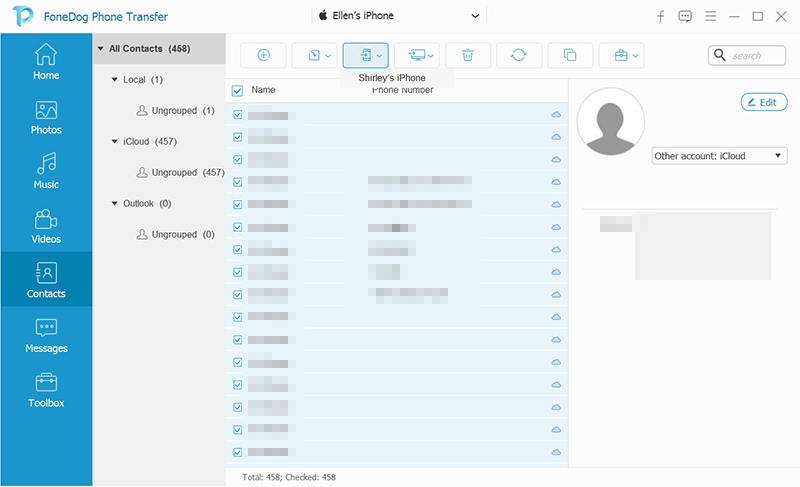
شيء واحد يمكنك الاستفادة منه عندما يتعلق الأمر بجهازك هو ميزاته المدمجة. ذلك لأنه يمكنك الاستفادة من هذه الميزات للقيام ببعض المهام البسيطة مثل نقل البيانات من جهاز iPhone إلى iPhone. وإحدى هذه الميزات المدمجة التي يمكنك الاستفادة منها هي تقنية Bluetooth.
تعد تقنية Bluetooth ميزة شائعة جدًا لجميع الأجهزة التي لدينا. هذه تقنية لاسلكية تساعدك على مشاركة الملفات من جهاز إلى آخر. لكن هذا يمكن أن يعمل فقط في نطاق معين.
ولتتمكن من نقل جهات الاتصال من iPhone إلى iPhone دون استخدام iCloud باستخدام Bluetooth ، ستحتاج إلى تنزيل تطبيق يسمى Bluetooth Share Free. ولكي نوضح لك العملية الكاملة لهذه الطريقة ، إليك الخطوات التي تحتاج إلى اتباعها.
بعد ذلك ، سيتم نقل جميع جهات الاتصال التي اخترتها من iPhone القديم إلى iPhone الجديد الذي لديك.
هناك طريقة أخرى حول كيفية نقل جهات الاتصال الخاصة بك من جهاز iPhone إلى آخر دون استخدام iCloud وهي استخدام ملف اي تيونز برنامج.
كما ترى ، يعد برنامج iTunes أحد البرامج التي توفرها iOS لجميع مستخدميها. وفي الوقت نفسه ، هذه طريقة واحدة لكيفية تنظيم الموسيقى الخاصة بك لكل جهاز iOS. ومن مزايا استخدام iTunes أنه يمكن أن يساعدك أيضًا في نقل البيانات من جهاز iPhone إلى آخر. وبالتالي ، سيساعدك هذا في نقل جهات الاتصال الخاصة بك من iPhone إلى iPhone آخر.
ومع كل ما قيل ، إليك دليل سريع حول كيفية نقل جهات الاتصال من iPhone إلى iPhone دون استخدام iCloud باستخدام iTunes.
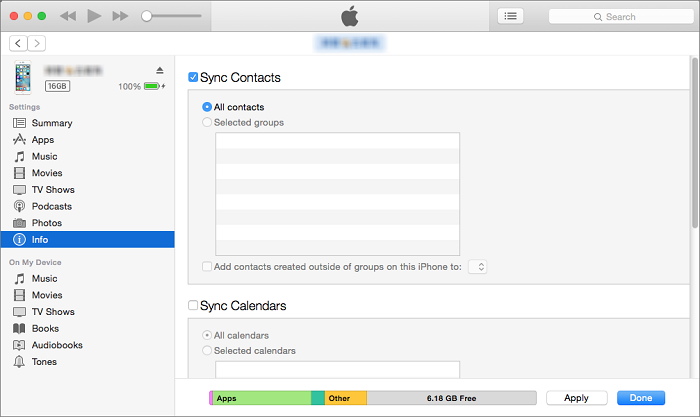
Gmail هي خدمة بريد إلكتروني من Google ، ستتيح لك أيضًا مزامنة جهات الاتصال الخاصة بك من جهاز إلى آخر. على الرغم من أن Gmail من صنع Google المعروف أنه يستخدمه Android ، إلا أنه يمكن أيضًا استخدامه بواسطة أجهزة iOS. ولتوضيح كيفية القيام بذلك ، إليك الخطوات التي يجب عليك اتباعها.
آخر يمكنك القيام به عندما يتعلق الأمر بنقل جهات الاتصال من iPhone إلى iPhone بدون iCloud هو استخدام بطاقة SIM الخاصة بك.
كما ترى ، عندما تقوم بحفظ جهة اتصال معينة على جهاز iPhone الخاص بك ، فسيتم حفظ ذلك تلقائيًا على بطاقة SIM الخاصة بك. ومع ذلك ، عندما تحتاج إلى نقل جهات الاتصال الخاصة بك من جهاز إلى آخر ، فإن استخدام بطاقة SIM الخاصة بك هو أحد أسهل الطرق حول كيفية القيام بذلك. ولكي تظهر لك كيف يمكنك القيام بذلك ، إليك الأشياء التي تحتاج إلى القيام بها.
يمكن أن يعمل AirDrop أيضًا تمامًا مثل استخدام Bluetooth الخاص بك. ومع ذلك ، إليك دليل سريع حول كيفية نقل جهات الاتصال من iPhone إلى iPhone دون استخدام iCloud باستخدام AirDrop.
على الرغم من وجود بعض الجوانب السلبية في استخدام AirDrop وهذا يعني أنه لا يمكنك إرسال جهة اتصال عن طريق المجموعة أو المجموعة. يمكنك فقط إرسال جهات الاتصال واحدة تلو الأخرى بهذه الطريقة مما يعني أن هذا قد يستغرق وقتًا أطول عند نقل جهات الاتصال الخاصة بك.
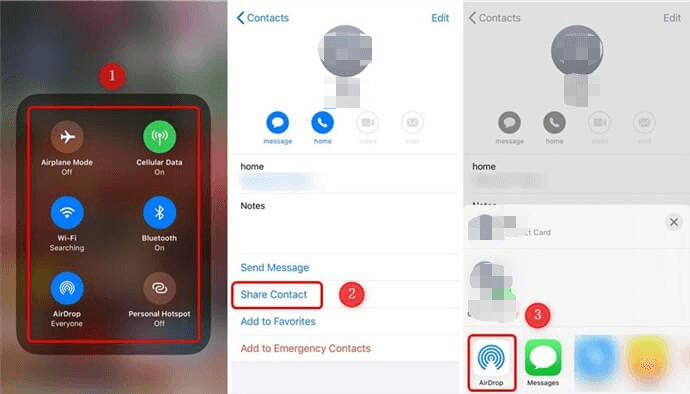
الناس اقرأ أيضاكيفية نقل جهات الاتصال من هاتف إلى هاتفكيفية نقل جهات الاتصال من Blackberry إلى iPhone
لذا ، ها أنت ذا. كما ترى ، بصرف النظر عن استخدام iCloud الخاص بك لنقل جهات الاتصال الخاصة بك من iPhone إلى iPhone آخر ، لا تزال هناك بعض الطرق الأخرى حول كيفية القيام بذلك. وأننا ذكرناها جميعًا من أجلك. كما ترى ، يتطلب iCloud أن يكون لديك اتصال Wi-Fi مستقر ونحن نعلم حقيقة أنه ليس لدينا كل الوقت للوصول إليه.
ولهذا السبب ، توصلنا إلى عدة طرق حول كيفية نقل جهات الاتصال من iPhone إلى iPhone دون استخدام iCloud بأسهل وأفضل طريقة ممكنة. يمكنك تجربة جميع الطرق التي ذكرناها أعلاه ومعرفة أي منها هو الأفضل والأسهل بالنسبة لك.
ولكن ، إذا كنت تريد حقًا التأكد من حصولك على الأفضل فقط ، فسيكون الخيار الأفضل لك هو استخدام FoneDog Phone Transfer. لأن هذه الأداة هي أسهل أداة يمكنك تجربتها متى احتجت إلى نقل بعض البيانات من جهاز إلى آخر دون الحاجة إلى iCloud الخاص بك. إنها طريقة سهلة ومريحة وسريعة والأكثر أمانًا لنقل جهات الاتصال الخاصة بك من جهاز iPhone القديم إلى جهازك الجديد.
اترك تعليقا
تعليق
نقل الهاتف
نقل البيانات من اي فون ، الروبوت ، دائرة الرقابة الداخلية ، وأجهزة الكمبيوتر إلى أي مكان عن طريق الهاتف fonedog transfer لن تضيع . على سبيل المثال ، الصور ، الرسائل ، والاتصالات ، والموسيقى ، الخ .
تحميل مجانامقالات ساخنة
/
مثير للانتباهممل
/
بسيطصعبة
:شكرا لك! إليك اختياراتك
Excellent
:تقييم 4.4 / 5 (مرتكز على 108 التقييمات)